Dernière mise à jour : 28 mars 2025
- L'appareil testé ("DUT") doit être un appareil propre (c'est-à-dire qu'il ne peut pas s'agir d'un appareil personnel ni d'un appareil contenant des informations personnelles).
- Les supports de test disponibles ici (par exemple, les procédures, les consignes et autres informations) font partie des services Google, sont soumis aux droits de propriété intellectuelle de Google et aux conditions d'utilisation de Google disponibles sur http://www.google.com/accounts/TOS, comme s'il s'agissait d'un "logiciel". ## 1. Préparation à la certification
Cette section décrit les préparatifs nécessaires avant de commencer le processus de certification. Il décrit les définitions, les exigences et les étapes de configuration clés pour garantir une expérience de certification fluide.
1.1 Définition
Le premier association est la séquence d'événements qui se produit lorsqu'un utilisateur associe un appareil à un compte Google connecté sur un téléphone pour la toute première fois. Dans cette séquence, un téléphone détecte la publicité de l'appareil et affiche une notification invitant l'utilisateur à se connecter à l'appareil et à l'enregistrer. (Dans ce guide, le terme "appareil" désigne le casque ou l'enceinte Bluetooth, et non un téléphone de référence.)
L'association ultérieure correspond à la séquence d'événements qui se produit lorsqu'un utilisateur se connecte à son compte Google sur un nouveau téléphone et tente d'associer un appareil déjà enregistré dans son compte Google. Dans cette séquence, le nouveau téléphone reconnaît que l'ID de modèle annoncé est déjà enregistré dans le compte Google de l'utilisateur et envoie une notification pour accélérer l'association de l'appareil à ce téléphone.
1.2 Exigences
- Tous les téléphones doivent être connectés à Internet, et le Bluetooth et la localisation doivent être activés dans les paramètres.
- Tous les téléphones doivent être connectés au même compte Google.
- Les téléphones de référence doivent être des téléphones actuellement sur le marché et couvrir une population d'utilisateurs raisonnablement importante.
- Appareil Bluetooth implémentant la version de l'Association express et les extensions associées à certifier.
Classique avec A2DP+HPF
- Trois (3) téléphones de référence avec trois (3) versions différentes d'Android. Les versions de l'OS Android doivent être au moins la version 11.
- Téléphones de référence suggérés pour couvrir toutes les versions de l'OS Android :
- Google Pixel 8 (Android 15)
- Samsung S23 ou modèle ultérieur équipé d'Android 14
- Google Pixel 7 (Android 13)
- Google Pixel 6 (Android 12)
- Google Pixel 5 (Android 11)
- Samsung S20 ou modèle ultérieur équipé d'Android 12 ou 13
BLE avec données uniquement
- Cinq (5) téléphones de référence avec trois (3) versions différentes d'Android. Les versions de l'OS Android doivent être au moins la version 11.
- Téléphones de référence suggérés pour couvrir toutes les versions de l'OS Android :
- Google Pixel 8 (Android 15)
- Samsung S23 ou modèle ultérieur équipé d'Android 14
- Google Pixel 7 (Android 13)
- Google Pixel 6 (Android 12)
- Google Pixel 5 (Android 11)
- Samsung S20 ou modèle ultérieur équipé d'Android 12 ou 13
BLE avec LE Audio
- Cinq (5) téléphones de référence avec trois (3) versions différentes d'Android. Les versions de l'OS Android doivent être au moins la version 11.
- Téléphones de référence suggérés pour couvrir toutes les versions de l'OS Android :
- Google Pixel 8 (Android 15)
- Samsung S23 ou modèle ultérieur équipé d'Android 14
- Google Pixel 7 (Android 13)
- Google Pixel 6 (Android 12)
- Google Pixel 5 (Android 11)
- Samsung S20 ou modèle ultérieur équipé d'Android 12 ou 13
1.3 Vérifier la version des services Google Play
Objectif : confirmer que la bonne version de GMS Core est utilisée pour les tests.
Accédez à Paramètres > Google > Point d'interrogation en haut à droite > Trois points en haut à droite > "Infos sur la version", puis vérifiez la version des services Google Play (elle doit être
22.XX.XXou ultérieure).
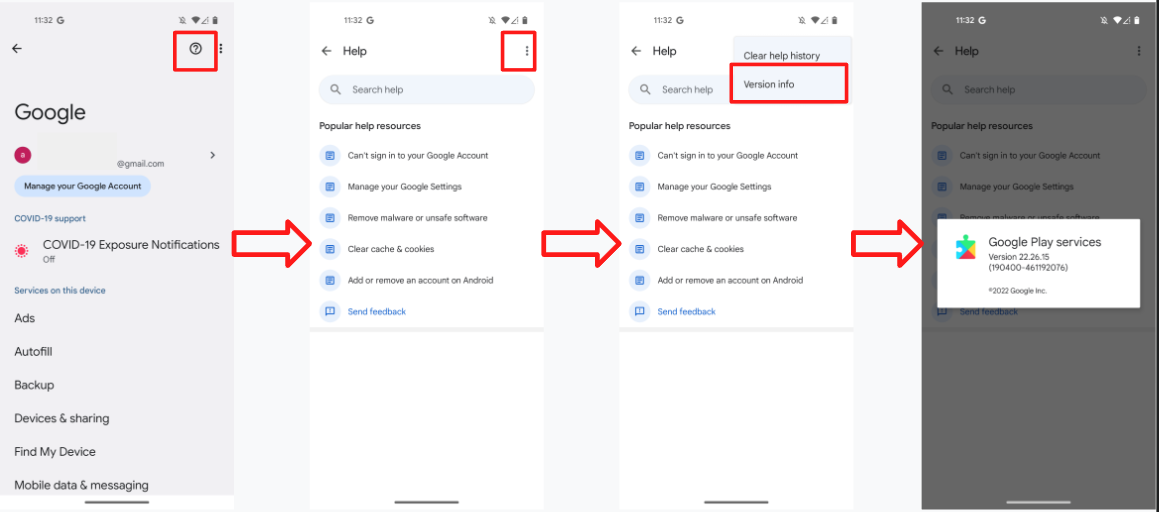
1.4 ID du mode débogage
- L'ID de modèle qui vous a été fourni est un ID en mode débogage. Pour l'activer, accédez à Paramètres > Google > Appareils et partage > Appareils, puis activez l'option "Inclure les résultats de débogage". Si l'option "Inclure les résultats du débogage" n'est pas disponible sur cette page, vérifiez que les options pour les développeurs sont activées dans Seeker.
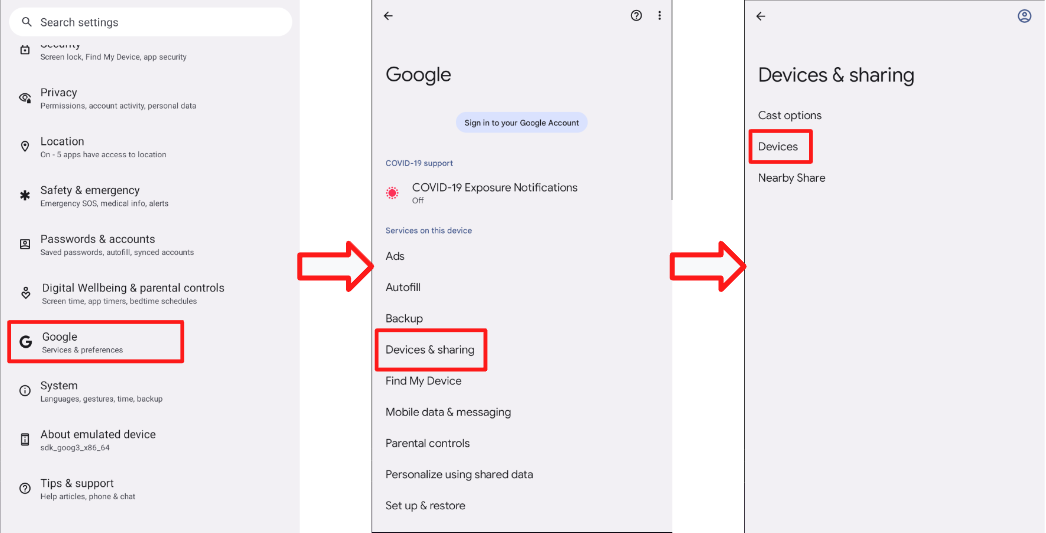
1.5 Activer les notifications des services Google Play
- Accédez à Paramètres > Notifications > Paramètres des applications > Services Google Play et vérifiez que l'option "Notifications" est activée.
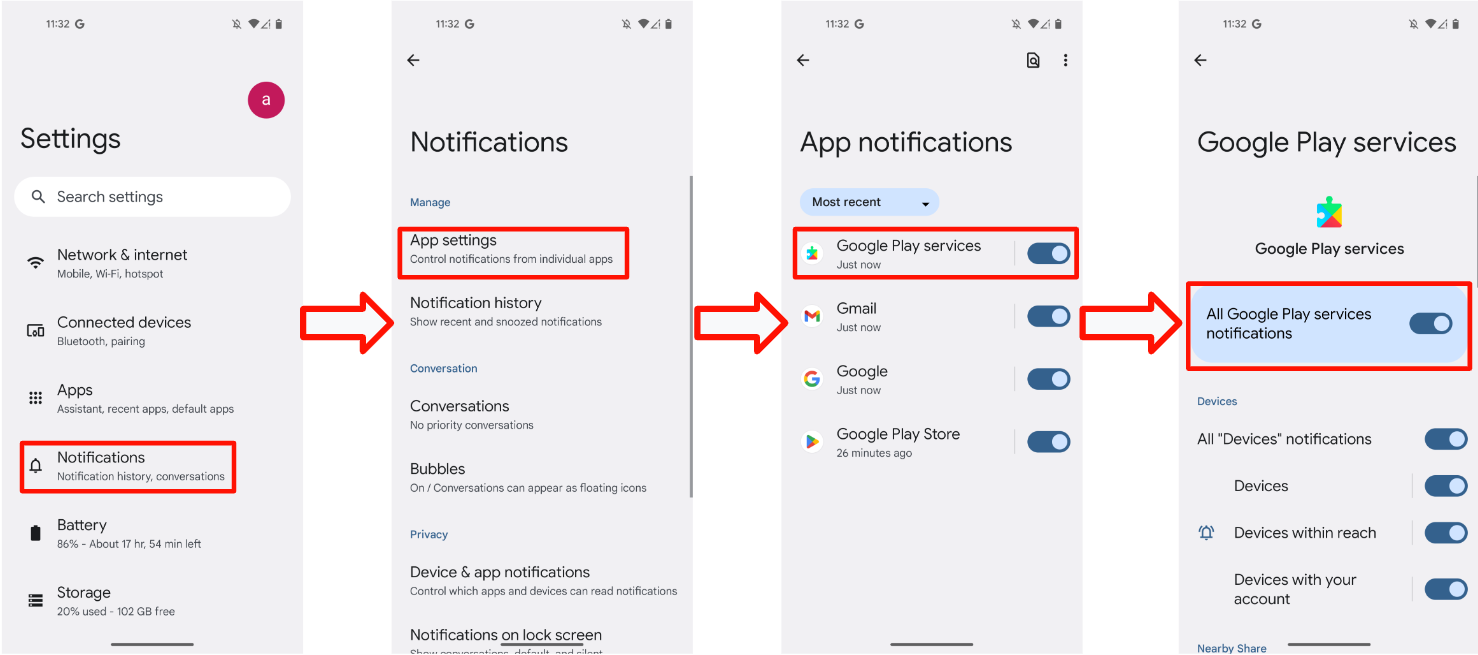
1.6 Vérifiez que vous pouvez accéder au serveur de résultats de test
Certaines données de test sont importées directement sur les serveurs Google. Ces données sont nécessaires pour effectuer l'autotest avant de commencer la certification du laboratoire. Vérifiez que votre téléphone de test dispose des éléments suivants :
- Un compte de test connecté qui a rejoint le groupe de test FP.
- La capacité à rester alimenté et connecté à Internet pendant 25 heures pendant et après l'exécution des tests d'association initiaux et ultérieurs. Pendant ce temps, le téléphone tentera d'importer les données et les résultats des tests.
- Une période de test et un ID de modèle de test correspondant aux valeurs fournies dans le rapport d'autotest BT Classic ou BT LE Audio.
- Les paramètres d'utilisation et de diagnostics sont activés sur l'appareil de test. Pour le vérifier, accédez à Paramètres > Google > trois points en haut à droite > Utilisation et diagnostics > activez Utilisation et diagnostics.
2. Critères de certification
Cette section décrit en détail les critères spécifiques qu'un appareil doit remplir pour être certifié. Ces critères couvrent différents aspects des performances de Fast Pair, y compris les taux de réussite de l'association, le timing et le comportement des notifications en fonction de la distance.
2.1 Définitions
- "Tous les téléphones" fait référence à tous les téléphones de référence dont l'OS correspond aux versions minimales définies dans la section "Exigences".
- La "durée moyenne de l'association" correspond à la somme de toutes les durées d'association réussies divisée par (10 – le nombre d'associations ayant échoué). Le calcul du temps d'association commence lorsque l'utilisateur appuie sur la notification Fast Pair et se termine lorsque le téléphone affiche une notification de connexion réussie.
- Le "taux de réussite" pour les tests de distance est le nombre de pop-ups de notification en 1 min / 10.
2.2 Boîte de dialogue de notification pour l'association initiale
- La notification devrait s'afficher dans les cinq secondes.
2.3 Spécification de certification pour l'association
- Chaque téléphone de référence sera testé 100 fois pour les associations initiales et ultérieures.
Le taux de réussite de l'association initiale et ultérieure est mesuré en plaçant l'appareil à 0,3 mètre du téléphone de référence.
- Le temps d'association moyen doit être inférieur à 12 secondes lors de l'association d'un micrologiciel ne prenant en charge qu'un seul composant (par exemple, un casque ou un haut-parleur unique).
- Le temps d'association moyen doit être inférieur à 14 secondes lors de l'association du micrologiciel prenant en charge les membres de l'ensemble coordonné (par exemple, les écouteurs gauche et droit).
Classique avec A2DP+HPF
- Le taux de réussite initial et ultérieur doit être d'au moins 95 %.
BLE avec données uniquement
- Le taux de réussite initial et ultérieur doit être d'au moins 90 %.
BLE avec LE Audio
- Le taux de réussite initial et ultérieur doit être d'au moins 90 %.
80 % du temps d'association initial et ultérieur de tous les téléphones de référence doivent répondre aux critères.
2.4 Spécification de certification pour la distance
Au moins 80 % de tous les téléphones de référence doivent répondre aux critères de cette section lorsqu'ils sont testés aux trois distances prescrites (0,3 mètre, 1,2 mètre et 2 mètres).
- Le taux de réussite à 0,3 mètre doit être de 100 %. En d'autres termes, chaque téléphone de référence doit exécuter le test à 0,3 mètre 10 fois et afficher chaque notification.
- Le taux d'affichage des notifications d'association envoyées aux téléphones de référence à 1,2 mètre doit être inférieur ou égal à 20 % sur 10 fois.
- Chaque test effectué à une distance de 2 mètres ne doit jamais entraîner l'affichage d'une notification sur les téléphones de référence pendant au moins une minute.
- Chaque distance sera testée 10 fois pour chaque téléphone de référence.
2.5 [Facultatif] Spécification de certification pour le lancement d'applications
Cette spécification détaille les critères de lancement d'une application, y compris les suivants :
- Redirection vers le Play Store pour télécharger l'application associée lorsqu'elle n'est pas installée sur le téléphone de référence.
- Lancement direct de l'application associée lorsqu'elle est déjà installée sur le téléphone de référence.
- Chaque scénario doit être validé par trois répétitions pour garantir des performances cohérentes.
Pour obtenir des procédures de test détaillées, consultez la section 4.6, "Lancement de l'application".
3. Consignes de test pour l'Association express 2.0
Cette section fournit des instructions détaillées pour tester Fast Pair 2.0, y compris la vérification de l'interface utilisateur, les procédures de scénarios de test et les comportements attendus.
3.1 Interface utilisateur
Les images suivantes décrivent quatre flux d'association différents :
- Association initiale sans téléchargement de l'application associée de l'appareil.
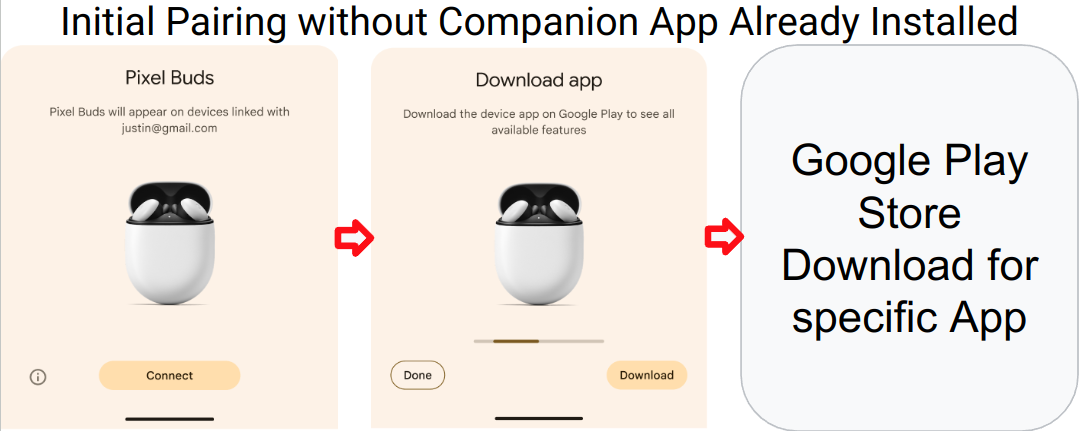
- Association initiale avec l'application associée de l'appareil téléchargée.
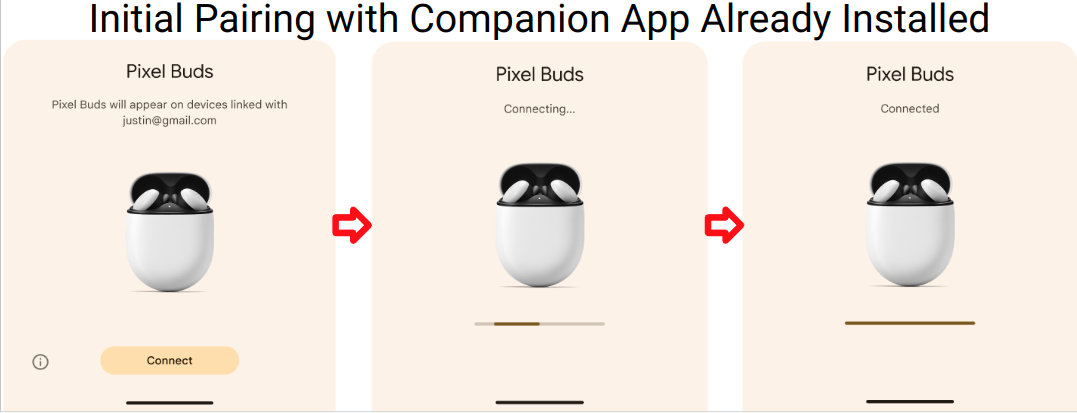
- Couplage ultérieur avec l'application complémentaire de l'appareil téléchargée.
Association ultérieure sans téléchargement de l'application associée de l'appareil
Les cas 3 et 4 utilisent le même flux.
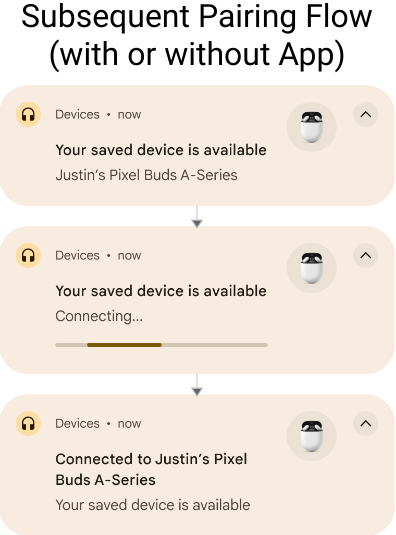
- Bilan des erreurs
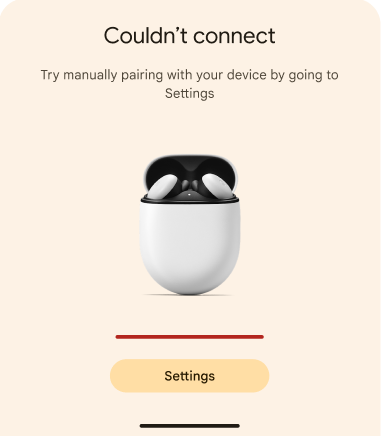
La notification invitant à télécharger une application associée ne s'affiche que si l'ID de modèle du DUT est associé à un lien d'application associée. En revanche, si aucune association d'application associée n'existe, le testeur ne verra que le nom de l'appareil dans la notification "Appareil connecté", comme pour les associations ultérieures.
3.2 Scénario de test 1 : Association initiale
Cette section décrit la procédure de test du processus d'association initiale, qui permet de vérifier que les appareils peuvent être associés pour la première fois.
3.2.1 Configurer et tester
- Vérifiez que le DUT n'apparaît pas comme un appareil enregistré sur un téléphone. Sur chaque téléphone sur lequel le DUT a été enregistré et qui est connecté au compte Google de test : accédez aux paramètres Bluetooth, sélectionnez "Oublier cet appareil" et activez le mode Avion pour vous assurer que le DUT est oublié.
Vérifiez que l'option "Enregistrer automatiquement les appareils" est activée. Ce bouton est désactivé par défaut. Vous trouverez cette option dans Paramètres > Google > Appareils > Appareils enregistrés du téléphone A.
Classique avec A2DP+HPF
Aucune autre étape n'est requise.
BLE avec données uniquement
Aucune autre étape n'est requise.
BLE avec LE Audio
- Accédez à Paramètres > Appareils connectés > Détails de l'appareil.
- Vérifiez que le bouton d'activation de LE Audio est défini sur "Désactivé".
- Les téléphones qui ne sont compatibles qu'avec le Bluetooth classique (comme le Pixel 6 et les modèles antérieurs) ne disposent pas de ce bouton dans le menu des paramètres.
- Pour les téléphones compatibles avec LE Audio utilisés lors des tests :
- Accédez à Paramètres > Appareils connectés > Détails de l'appareil.
- Vérifiez que l'option LE Audio est définie sur "Activé".
Mettez l'appareil Bluetooth en mode association.
Placez l'appareil Bluetooth à 30 cm du téléphone A.
Attendez la boîte de dialogue de notification sur le téléphone de référence A. La notification devrait apparaître sous cinq secondes.
Chronométrez le temps écoulé entre le moment où vous appuyez sur la notification initiale et celui où la boîte de dialogue de notification "Appareil connecté" s'affiche sur le téléphone A.
Enregistrez l'heure dans la section "Association initiale" du rapport de test.
3.2.2 Comportement attendu
- La demi-page d'association initiale s'affiche :
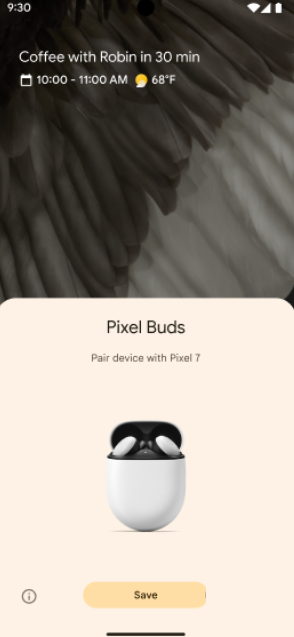
- Appuyez sur la notification pour lancer l'association Fast Pair. La notification indiquera la progression :
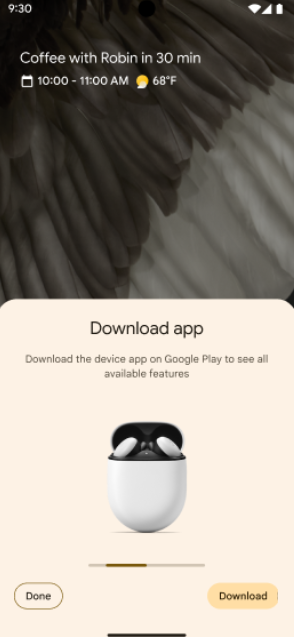
- Le téléphone affiche une notification lorsque l'association via Association express réussit. Le téléphone invite également l'utilisateur à télécharger l'application associée de l'appareil sur le Google Play Store si le fabricant de l'appareil en propose une.
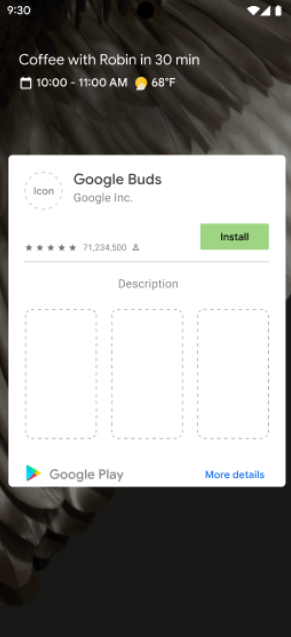
- Le téléphone affichera une erreur si l'association avec Association express échoue :
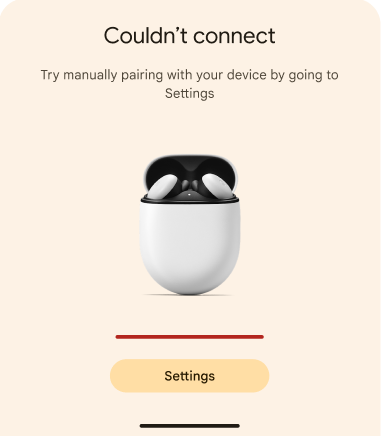
3.3 Scénario de test 2 : Associer cet appareil à deux téléphones de référence connectés au même compte Google (association ultérieure)
Cette section décrit les étapes à suivre pour tester le processus d'association suivant et vérifier que les appareils peuvent être associés à un nouveau téléphone lorsqu'ils sont déjà enregistrés dans un compte Google.
3.3.1 Configurer et tester
Vérifiez que le DUT a déjà été associé à l'autre téléphone (téléphone A) connecté au même compte Google.
Pour vérifier que l'appareil Bluetooth a été associé au téléphone A :
- Tout d'abord, accédez à Paramètres > Google > Appareils et partage (ou Connexions de l'appareil) > Appareils > Appareils enregistrés sur le téléphone qui a effectué le premier association (téléphone A). Le DUT doit apparaître dans la liste des appareils enregistrés du téléphone, comme illustré ci-dessous :

- Ensuite, accédez à Paramètres > Google > Appareils et partage (ou Connexions de l'appareil) > Appareils > Appareils enregistrés sur l'appareil qui n'a pas été associé au DUT (téléphone B). Le téléphone B ne pourra afficher la notification d'association suivante que si le DUT apparaît également dans sa liste des appareils enregistrés.

En gros, après avoir exécuté le scénario de test 1 (association initiale) avec le téléphone A, vous utilisez l'autre téléphone de référence B avec le même compte pour valider le scénario de test 2 (association ultérieure).
Classique avec A2DP+HPF
Aucune autre étape n'est requise.
BLE avec données uniquement
Aucune autre étape n'est requise.
BLE avec LE Audio
- Lorsque vous testez les fonctionnalités d'extension sur un appareil compatible LE Audio, les tests doivent être exécutés avec le bouton LE Audio activé et désactivé sur le téléphone de référence.
- Cela permet de vérifier que l'appareil peut se connecter au téléphone de référence à l'aide de L2CAP (lorsque LE Audio est activé) et de RFCOMM (lorsque LE Audio est désactivé).
- Lors du test d'un appareil compatible LE Audio, les téléphones doivent être disposés selon les configurations suivantes :
- Le téléphone A est compatible avec LE Audio.
- Le téléphone B n'est pas compatible avec LE Audio.
- Le téléphone C n'est pas compatible avec LE Audio.
- Le téléphone D est compatible avec LE Audio.
- Lorsque vous testez l'association ultérieure d'un appareil compatible LE Audio, les tests doivent être exécutés pour les combinaisons d'appareils de test suivantes :
- Les notifications d'association suivantes doivent s'afficher correctement entre les téléphones compatibles LE Audio et ceux qui ne le sont pas.
- Par exemple, vérifiez que le téléphone B peut effectuer l'association ultérieurement, lorsque le téléphone A effectue l'association initiale. Vérifiez également que le téléphone B peut effectuer l'association initiale et que le téléphone A peut effectuer l'association ultérieure.
- Les notifications d'association suivantes doivent s'afficher correctement entre les téléphones non compatibles LE Audio.
- Par exemple, vérifiez que, lorsque le téléphone B effectue l'association initiale, le téléphone C peut effectuer l'association ultérieure. Vérifiez également que le téléphone C peut effectuer l'association initiale et que le téléphone B peut effectuer l'association ultérieure.
- Les notifications d'association suivantes doivent s'afficher correctement entre un téléphone compatible LE Audio et un téléphone prenant en charge plusieurs connexions LE Audio simultanées.
- Par exemple : vérifiez que, lorsque le téléphone A effectue l'association initiale, le téléphone D peut effectuer l'association ultérieure. Vérifiez également que le Téléphone D peut effectuer l'association initiale et que le Téléphone A peut effectuer l'association ultérieure.
- Les notifications d'association suivantes doivent s'afficher correctement entre les téléphones compatibles LE Audio et ceux qui ne le sont pas.
Placez l'appareil Bluetooth à 30 cm du téléphone.
Attendez que le nom de l'appareil soit synchronisé avec le compte : accédez à Paramètres > Google > Appareils et partage (ou Connexions de l'appareil) > Appareils > Appareils enregistrés pour vérifier si le nom de l'appareil s'affiche. Revenez à l'écran d'accueil une fois que le DUT apparaît dans la liste des appareils du téléphone.
Attendez la boîte de dialogue de notification suivante.
Mesurez le temps écoulé entre le moment où vous appuyez sur la notification suivante sur le deuxième téléphone et celui où la boîte de dialogue de notification "Appareil connecté" s'affiche.
Enregistrez l'heure dans la section "Suivant" pour le deuxième téléphone.
Effacez l'enregistrement sauvegardé en suivant les étapes ci-dessous, ce qui est une condition préalable pour le prochain test.
- Supprimez l'appareil connecté en le retirant de la liste des paramètres Bluetooth.
Accédez à Paramètres > Google > Appareils et partage (ou Connexions de l'appareil) > Appareils > Appareils enregistrés.
- Désactiver l'option "Enregistrer automatiquement les appareils"
- Revenir à la page précédente
- Activer l'option "Enregistrer automatiquement les appareils"
- Vérifiez que le message "Aucun appareil" s'affiche dans la liste des appareils, comme indiqué ci-dessous :
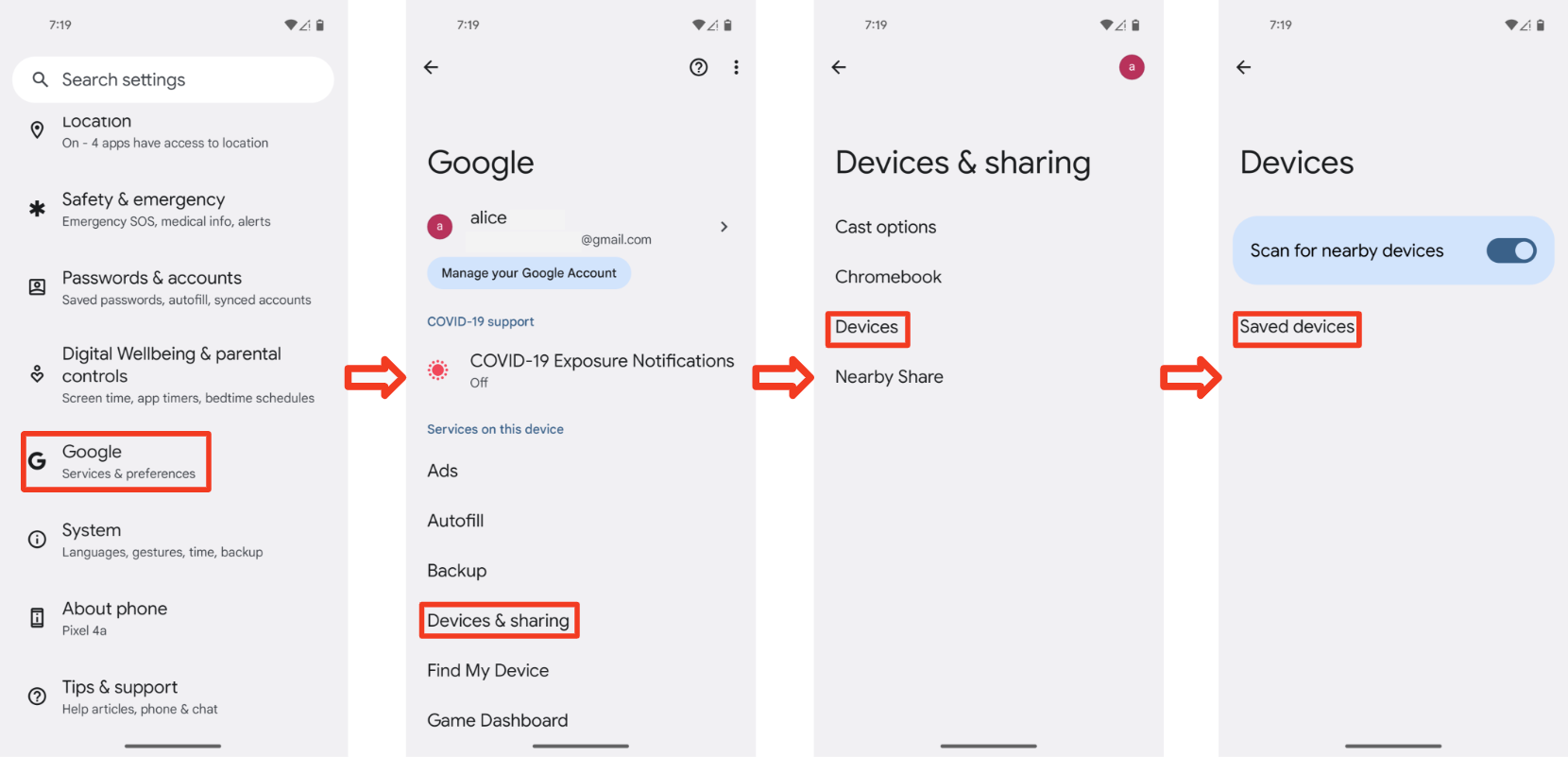
Mettez l'appareil en mode association.
3.3.2 Comportement attendu
- Une notification d'association s'affiche pour un appareil précédemment associé
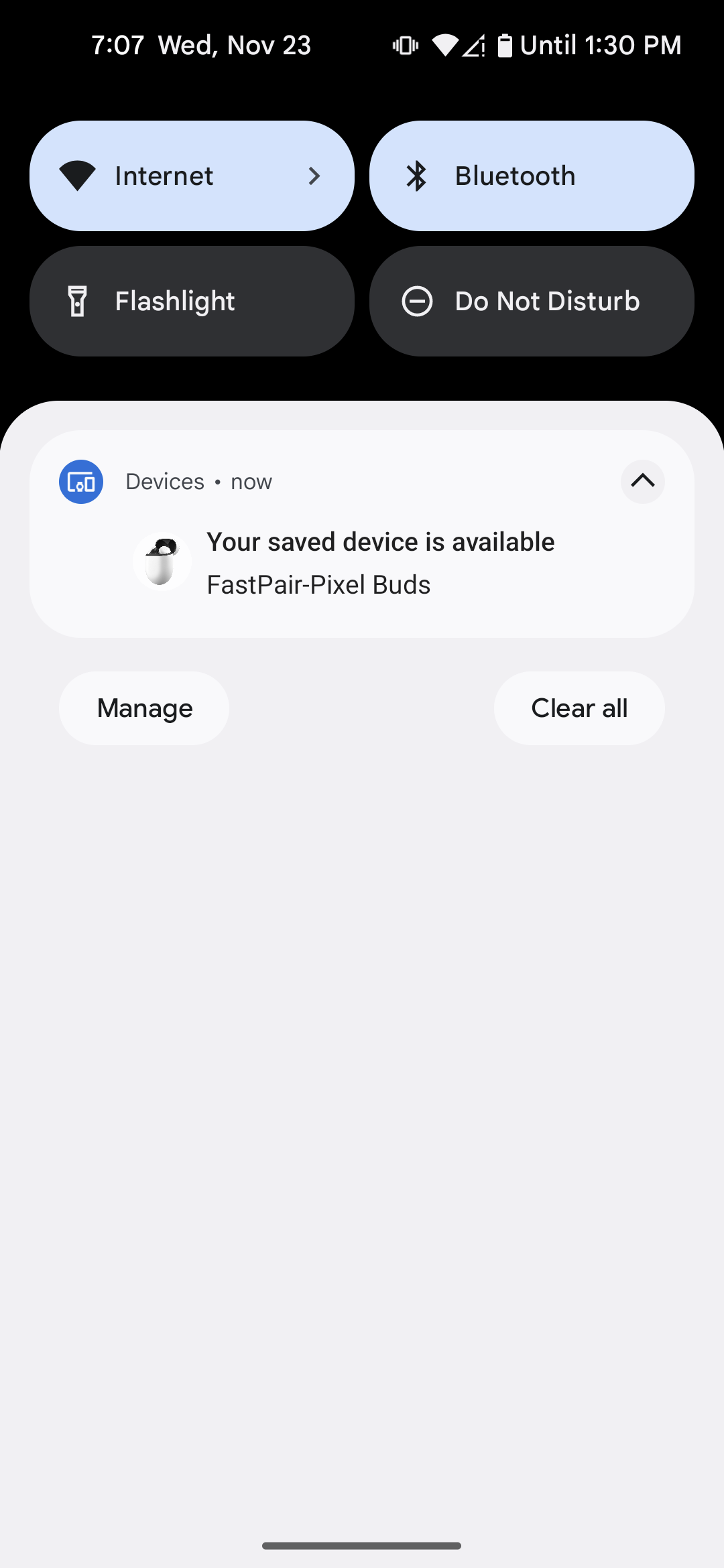
- Appuyez sur la notification pour lancer l'association. La notification indiquera la progression :
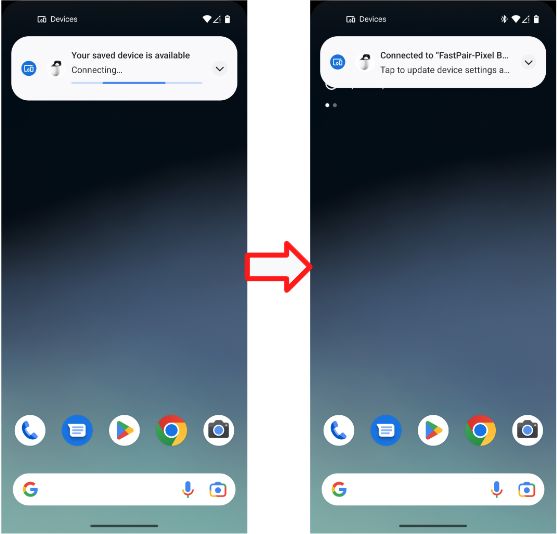
- Une fois l'association Fast Pair terminée, la notification suivante s'affiche :
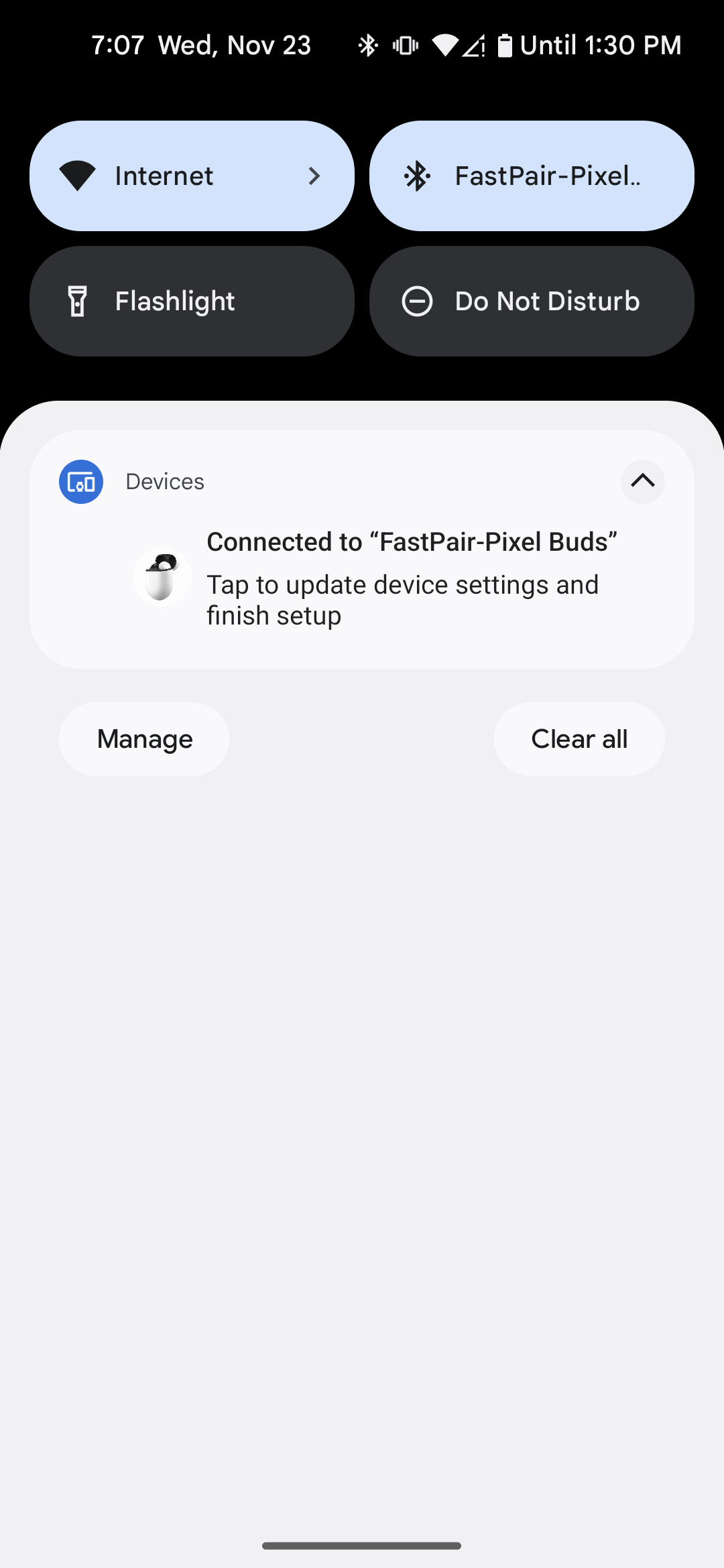
- Le téléphone affichera une erreur si l'association avec Association express échoue :
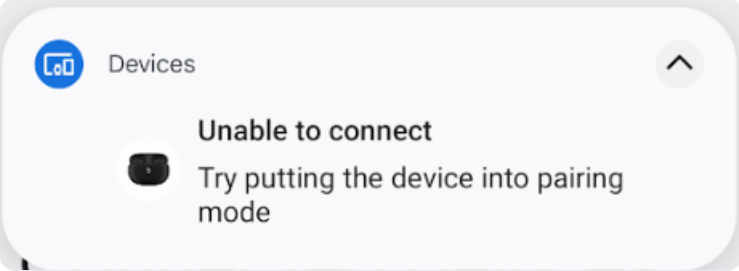
3.4 Scénario de test 3 : Vérifier que la clé de compte BLE est toujours diffusée
- Assurez-vous que le casque diffuse toujours les données de compte lorsqu'il n'est pas détectable, par exemple après l'association initiale et la connexion, sauf si le casque est éteint.
- Choisissez un téléphone de référence et testez-le une fois pendant au moins 30 minutes.
3.5 Scénario de test 4 : Critères de distance
- Testez chaque distance (0,3 m, 1,2 m et 2 m) 10 fois individuellement.
- Enregistrez chaque fois qu'un téléphone de référence affiche une notification pour chaque distance.
- Par exemple, "0,3 mètre – Oui (7/10)" signifie que "ce téléphone de référence reçoit la notification d'association 7 fois (sur 10) à 0,3 mètre".
3.6 Capturer un journal de débogage
Cette section vous guide tout au long du processus de capture des journaux de débogage, qui sont essentiels pour résoudre les problèmes et les analyser lors du processus de certification.
3.6.1 Capturer des informations de débogage
- Pour activer la journalisation et récupérer le rapport de bug, exécutez la commande suivante :
adb logcat -G 16M
Vérifiez que vous avez activé l'option "Journaux HCI Bluetooth pour le débogage". Pour les téléphones Pixel, cela se fait comme suit :
- Accédez à Paramètres > Système > À propos du téléphone > Numéro de version.
- Appuyez sept fois sur "Numéro de version" pour activer les options pour les développeurs.
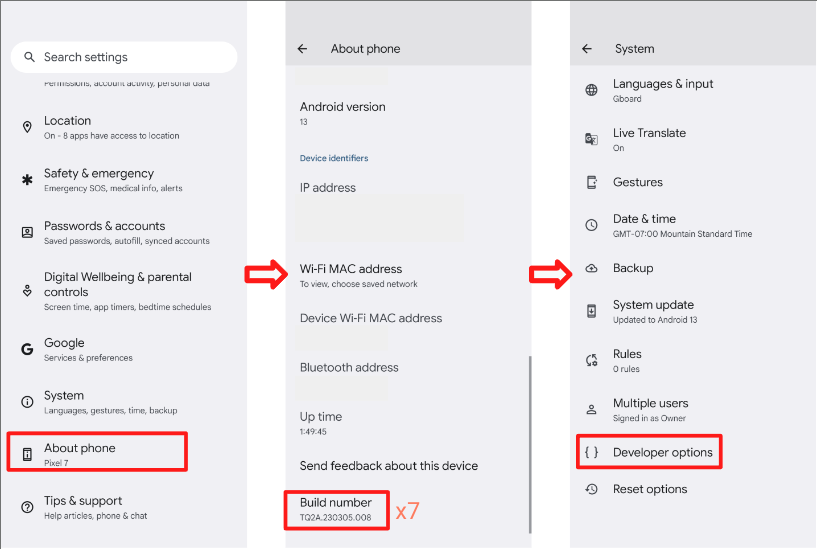 * Accédez à Paramètres > Système > Avancé > Options pour les développeurs.
* Activer les options pour les développeurs et le journal de surveillance HCI.
* Cette option permet au téléphone de collecter le fichier journal des paquets HCI.
* Activez et désactivez le mode Avion pour vous assurer que les modifications sont appliquées.
* Accédez à Paramètres > Système > Avancé > Options pour les développeurs.
* Activer les options pour les développeurs et le journal de surveillance HCI.
* Cette option permet au téléphone de collecter le fichier journal des paquets HCI.
* Activez et désactivez le mode Avion pour vous assurer que les modifications sont appliquées.
3.6.2 Obtenir le fichier journal Logcat
- Exécutez
adb devicespour afficher tous les numéros de série des appareils sur le terminal. - Exécutez
adb -s {device serial number} logcat > {logcat name}.txt(vous pouvez nommer votre fichier logcat de manière arbitraire et enregistrer les journaux de plusieurs appareils en même temps). - Reproduisez le bug.
- Exécutez
Ctrl+Cpour arrêter logcat. - Exécutez
adb bugreportpour générer un fichier ZIP qui devrait contenir toutes les données. Cette opération peut prendre plusieurs minutes. - Exécutez les commandes suivantes pour obtenir btsnoop_hci.log (les appareils doivent être rootés).
- Pour Android O (8.0) ou version ultérieure :
adb pull data/misc/bluetooth/logs/btsnoop_hci.log - Pour Android N :
adb pull sdcard/btsnoop_hci.log - Si les chemins précédents ne contiennent pas le fichier hci.log, saisissez
adb shell; find hci.logpour obtenir l'emplacement.
- Pour Android O (8.0) ou version ultérieure :
4. Critères de certification des fonctionnalités :
Vous devez réussir tous les scénarios de test. La notification de batterie n'est obligatoire que pour les casques sans fil.
4.1 Notifications de batterie
4.1.1 Afficher la notification de batterie gauche + droite + étui.
Procédure :
- Associez le téléphone de test au casque sans fil.
- Clôturer le cas
- Ouvrez la demande et vérifiez-la.
Valider :
- La notification de batterie affiche trois images (écouteur gauche, étui et écouteur droit) et les niveaux de batterie sont corrects. (avec l'icône de recharge sur les écouteurs gauche et droit)
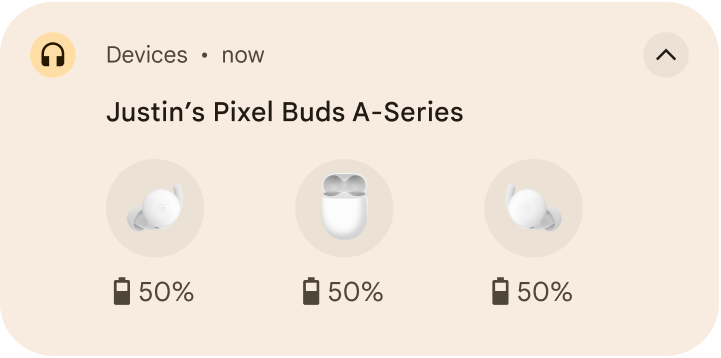
4.1.2 Les informations sur la batterie doivent être mises à jour lorsque le niveau de la batterie change.
Procédure :
- Associez le téléphone de test au casque sans fil.
- Utilisez un casque sans fil pour lire une vidéo pendant 10 minutes (pour réduire la consommation d'énergie).
- Accédez à Paramètres > Google > Appareils et partage (ou Connexions de l'appareil) > Appareils > Appareils enregistrés > Nom du casque.
Valider :
- Les informations sur la batterie doivent être mises à jour lorsque le niveau de la batterie change.
- Le niveau de batterie doit être le même que celui indiqué dans le raccourci Bluetooth (barre de paramètres rapides à dérouler). Le niveau de batterie doit correspondre à celui de l'un des écouteurs. Il est préférable d'afficher le niveau de batterie le plus faible.
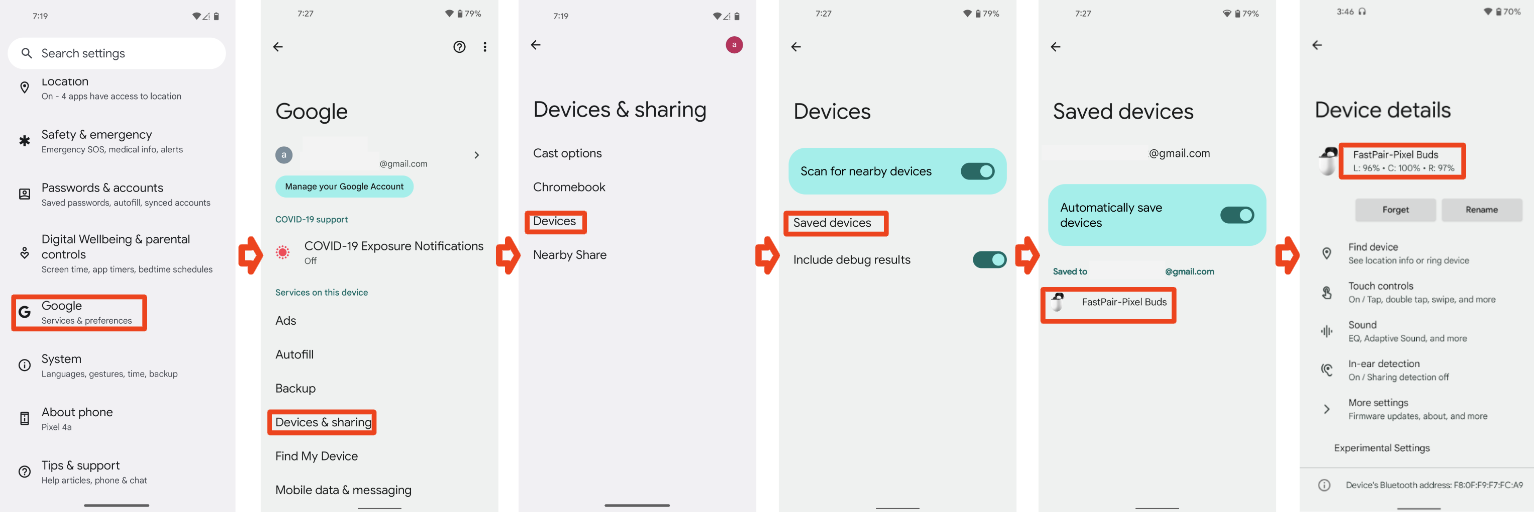
4.1.3 Supprimer la notification, la HUN doit être ignorée (fermer la demande)
Procédure :
- Associez le téléphone de test au casque sans fil.
- Ouvrez l'étui.
- Lorsque la notification prioritaire s'affiche, fermez la housse.
Valider :
- Notification prioritaire de batterie ignorée en moins de trois secondes.
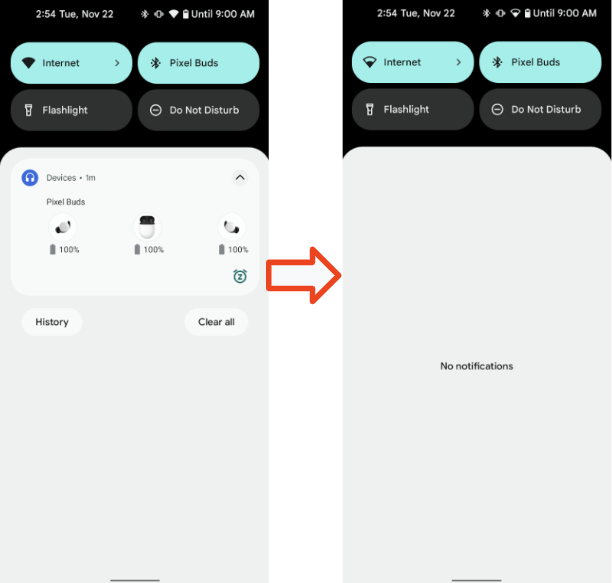
4.2 Nom personnalisé
Cette section décrit les procédures permettant de vérifier qu'un appareil peut recevoir un nom personnalisé et que ce nom est affiché de manière cohérente sur différents appareils.
4.2.1 Cas de base du casque 1, téléphone 1, compte A, association initiale
Condition préalable :
- Le téléphone 1 n'a jamais été associé au casque (au cas où le téléphone aurait l'alias mis en cache).
- Rétablissez la configuration d'usine du casque avant de le tester.
Procédure :
- Connectez-vous au téléphone 1 avec le compte Gmail A. Associez le téléphone 1 au casque. Ne modifiez pas le nom de l'appareil après l'association.
- Cochez les trois lieux affichés.
Valider :
- Une fois l'appareil associé, le téléphone 1 doit afficher le prénom de l'utilisateur du compte A ainsi que les informations sur le casque, sous la forme [Prénom de l'utilisateur]'s [Nom de l'appareil].
Vérifier le nom à trois endroits
Paramètres > Google > Appareils et partage > Appareils enregistrés :
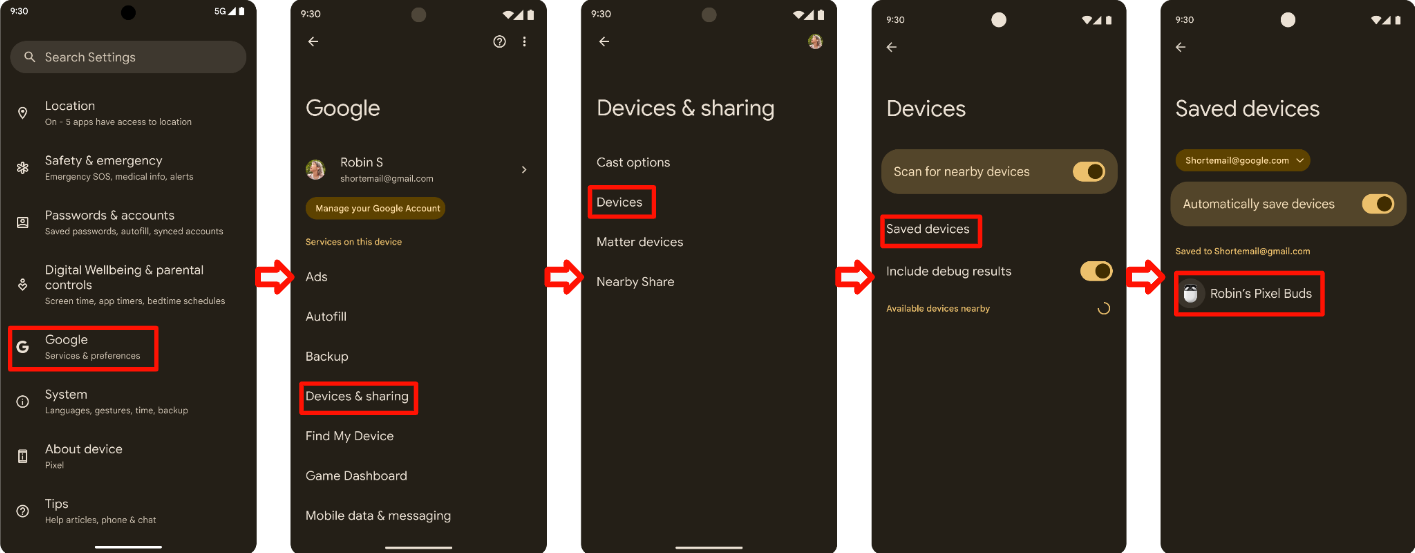
Texte de l'icône Bluetooth dans les réglages rapides (déroulez la barre des réglages rapides) :
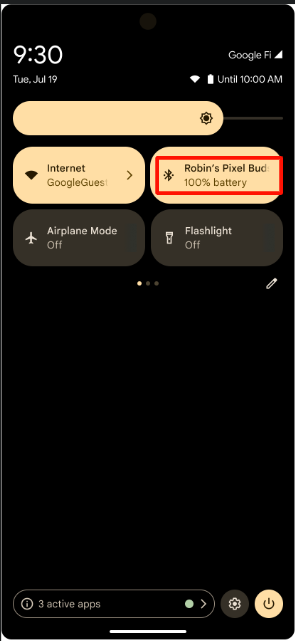
Paramètres Bluetooth :
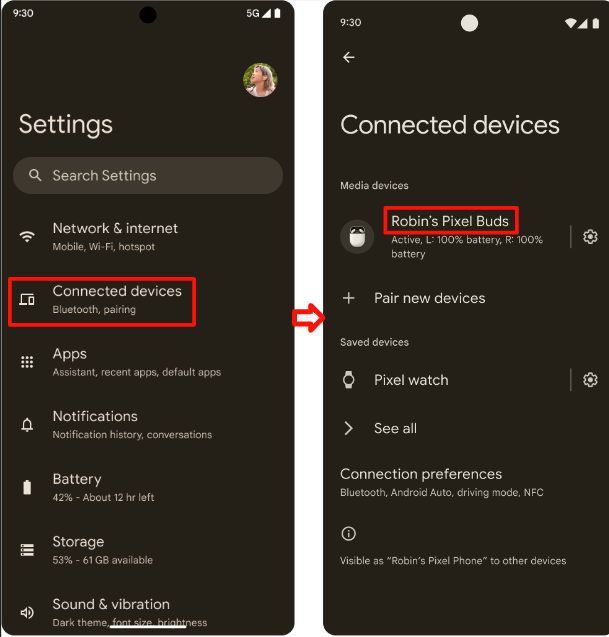
4.2.2 Cas de base du casque 2, téléphone 2, compte B, association initiale > modifier le nom de l'appareil
Procédure :
- Continuez à partir de la demande basée sur le casque 1 sur 3.
- Téléphone 2, compte B, association initiale réussie.
- Vérifiez trois lieux.
- Accédez à Paramètres Bluetooth > Icône en forme de roue dentée > Icône en forme de crayon > Modifier le nom de l'appareil.
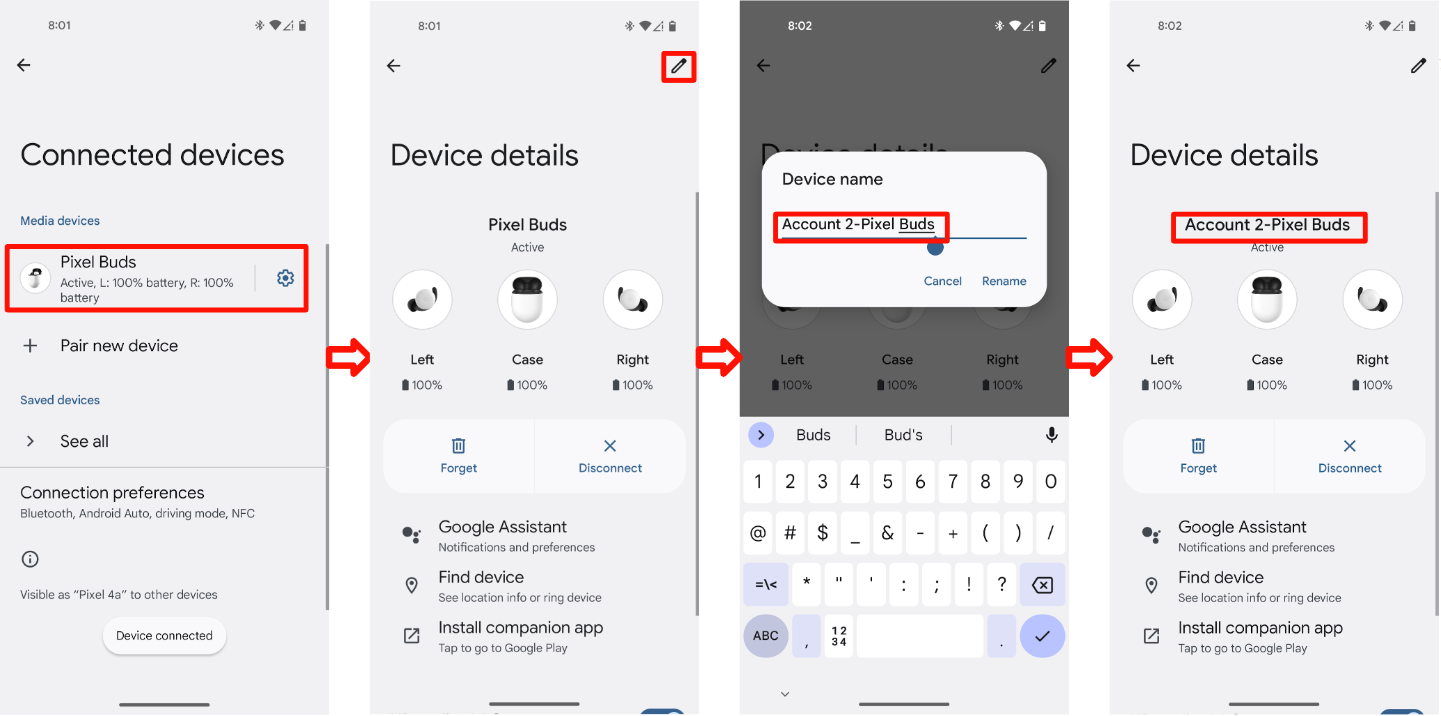
Valider :
Une fois l'association effectuée, le prénom de l'utilisateur du compte A et les informations sur le casque doivent s'afficher aux endroits suivants :
Paramètres > Google > Appareils et partage > Appareils enregistrés :
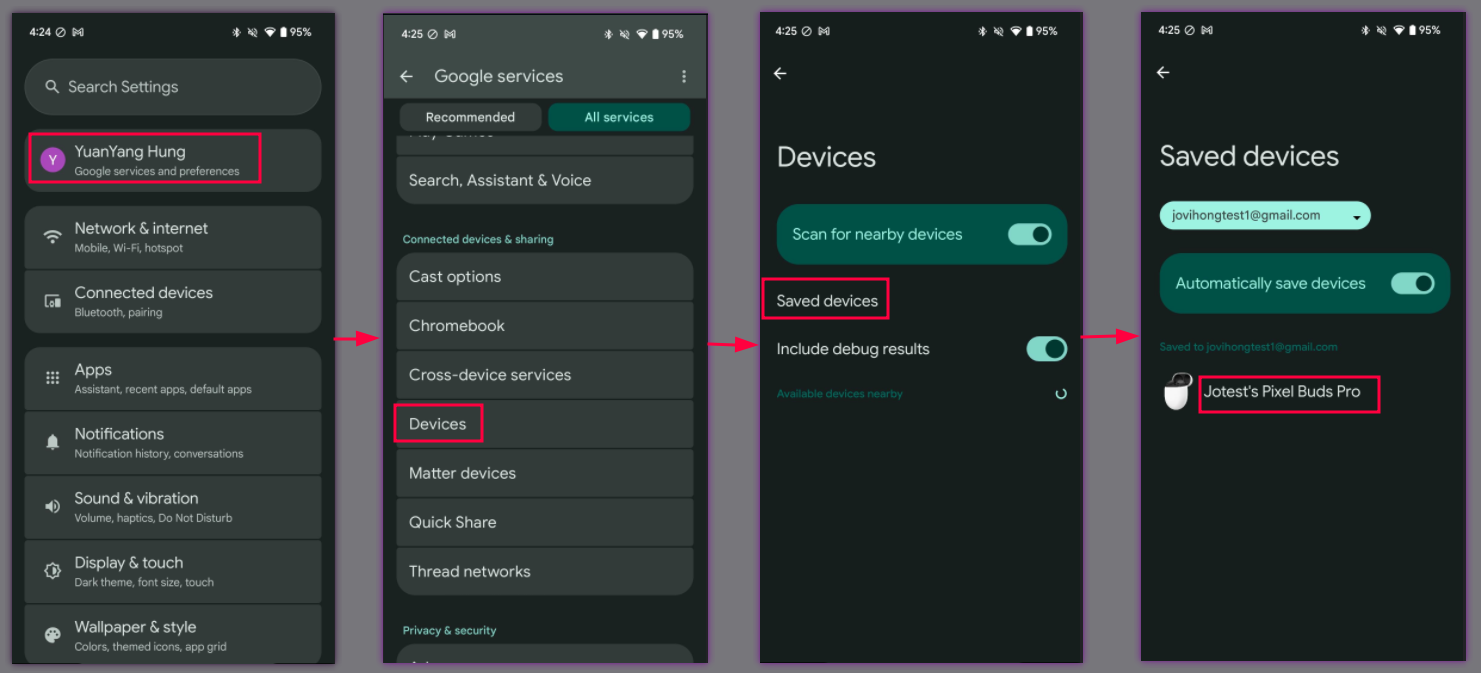
Texte de l'icône Bluetooth dans les réglages rapides (déroulez la barre des réglages rapides) :
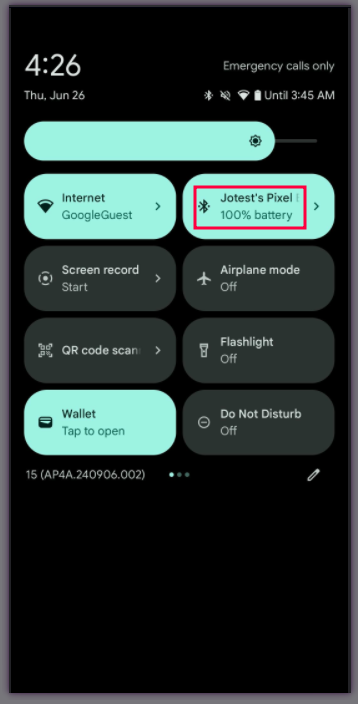
Paramètres Bluetooth :
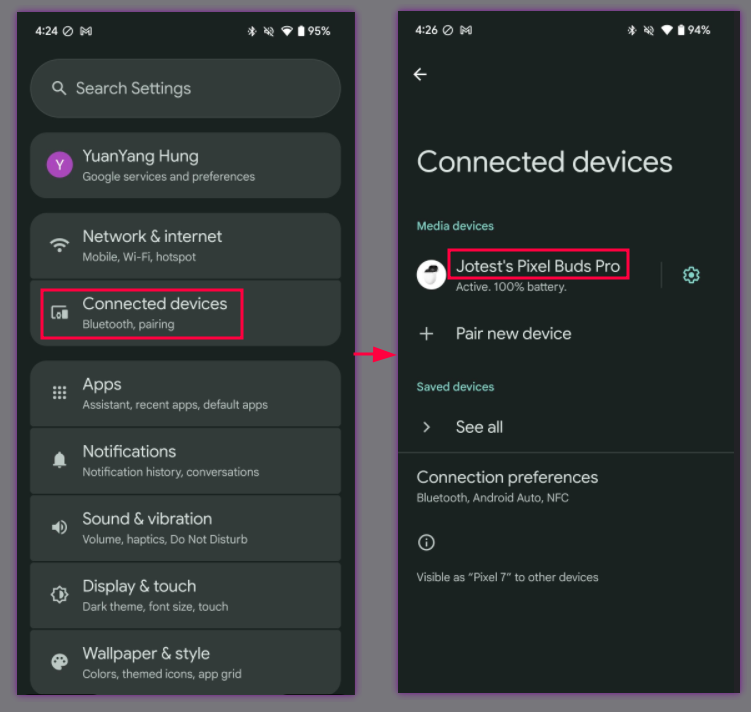
Une fois le nom de l'appareil modifié, le nouveau nom devrait s'afficher aux endroits suivants :
Paramètres > Google > Appareils et partage > Appareils enregistrés :
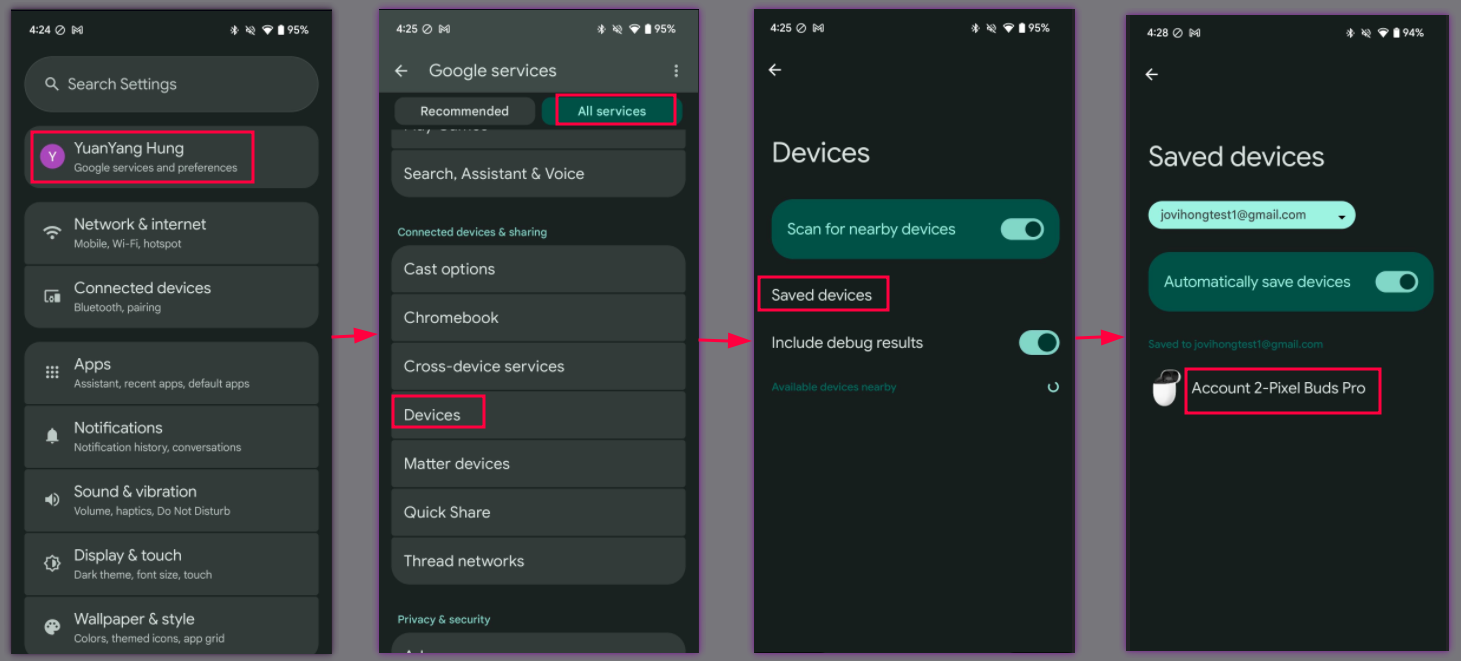
Texte de l'icône Bluetooth dans les réglages rapides (déroulez la barre des réglages rapides) :
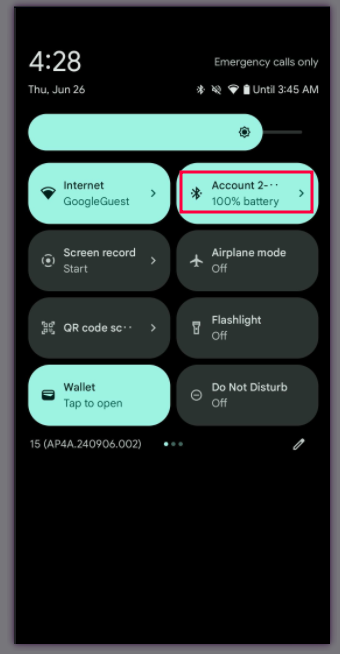
Paramètres Bluetooth :
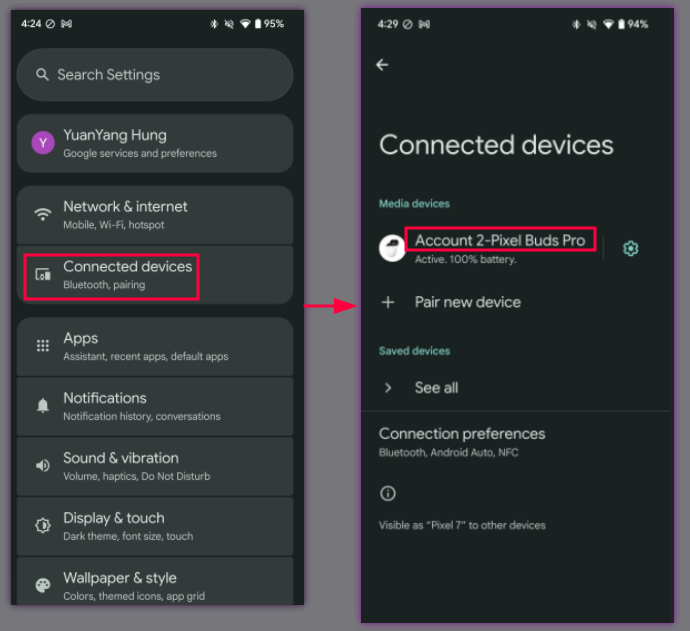
4.2.3 Cas de base du casque 3, Téléphone 3, compte C, association initiale
Procédure :
- Continuez à partir de la demande basée sur le casque 2 sur 3.
- Téléphone 3, compte C, association initiale réussie.
Vérifiez les trois emplacements listés :
Paramètres > Google > Appareils et partage > Appareils enregistrés :
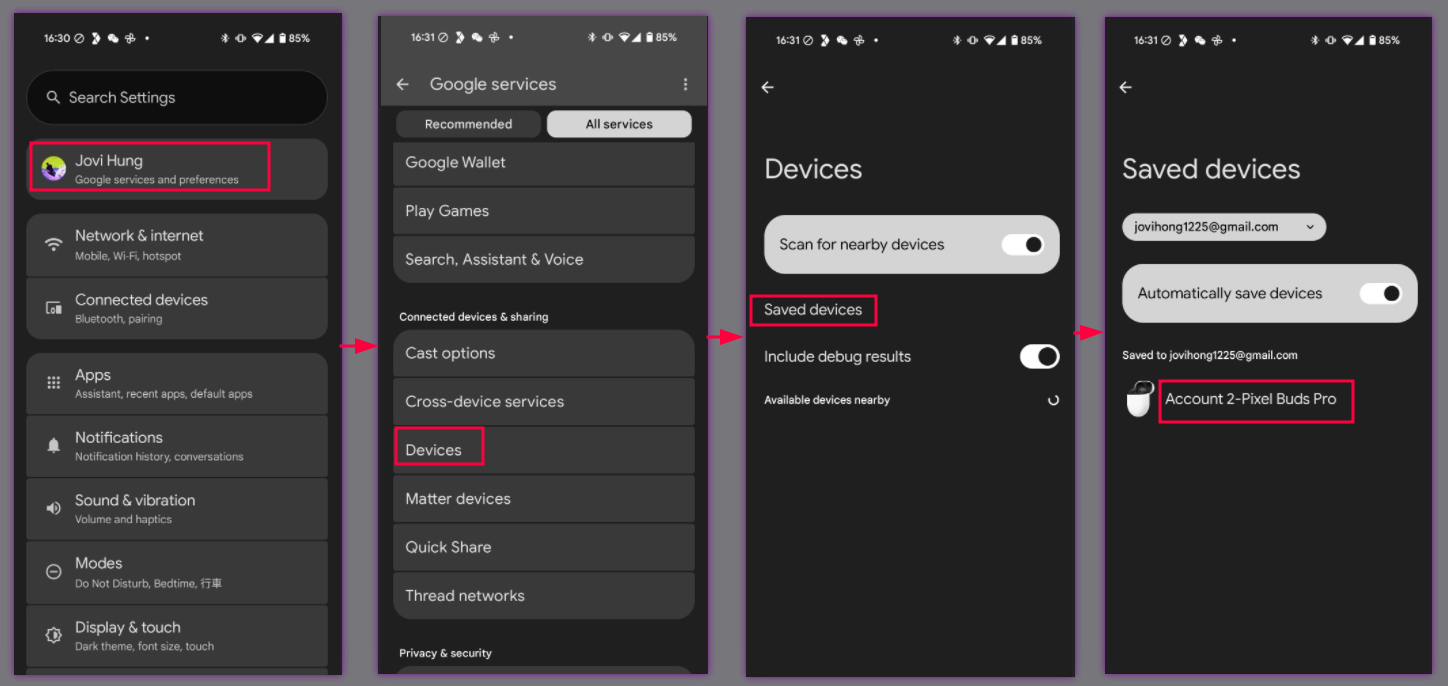
Texte de l'icône Bluetooth dans les réglages rapides (déroulez la barre des réglages rapides) :
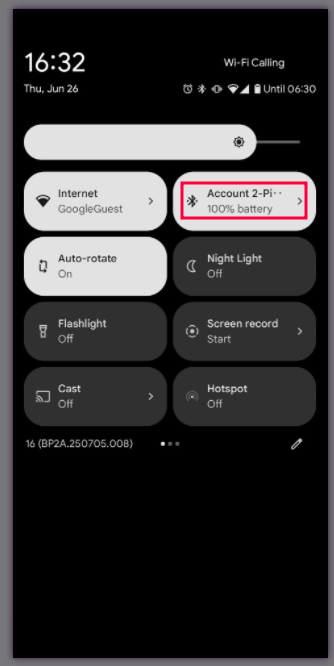
Paramètres Bluetooth :
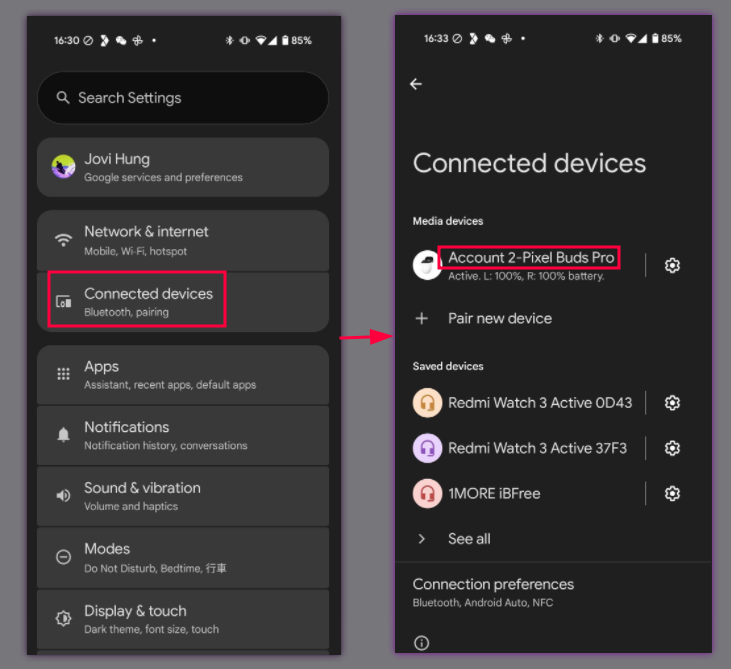
Valider :
- Le nouveau nom de l'appareil du téléphone 2 doit s'afficher sur le téléphone 3 aux trois emplacements listés dans les étapes de la procédure précédente.
4.3 Localiser l'appareil : faire sonner le casque
Cette section décrit les procédures permettant de vérifier qu'un appareil peut être localisé et sonné à l'aide de la fonctionnalité Localiser mon appareil.
4.3.1 Fonction casque de l'appareil Ring
Procédure :
- Associez le téléphone au casque.
Accédez à Paramètres > Google > Appareils et partage (ou Connexions de l'appareil) > Appareils > Appareils enregistrés > Nom du casque > Localiser l'appareil.
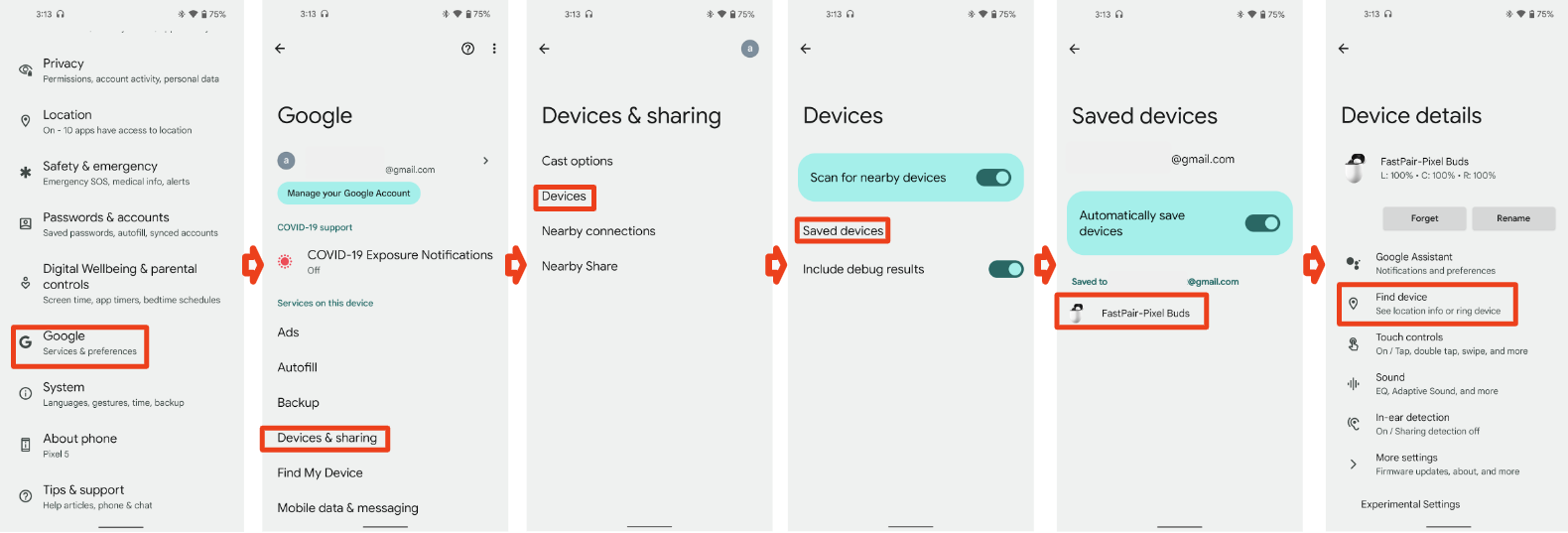
Appuyez sur le bouton "Faire sonner l'appareil".(Si le casque de test comporte des écouteurs droit et gauche, deux boutons doivent s'afficher.)
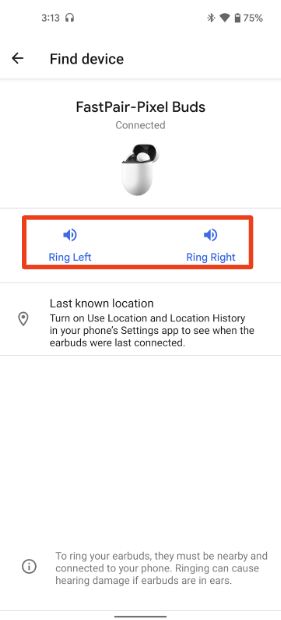
Appuyez sur le bouton "Couper le son de l'appareil".
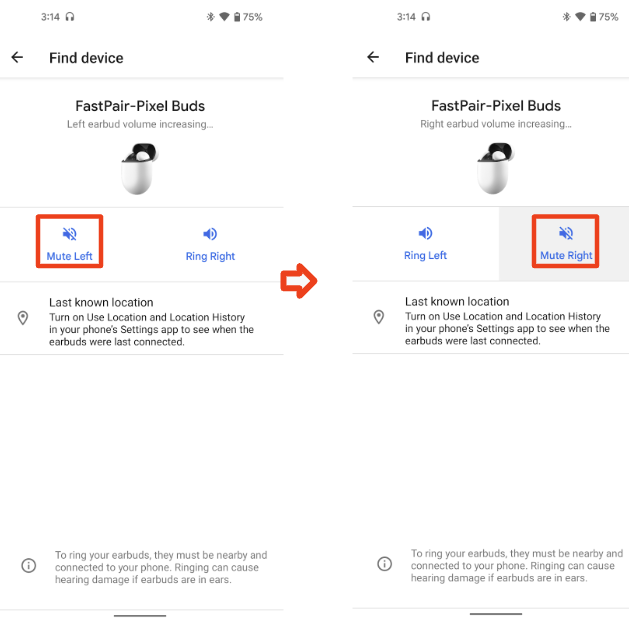
Valider :
- L'état sous le nom du casque doit indiquer "Connecté".
- Le casque doit sonner lorsque vous appuyez sur ce bouton avec une sonnerie personnalisée. (Le casque sans fil doit émettre un son du côté correspondant, à droite ou à gauche.)
- Le casque doit se mettre en mode silencieux immédiatement, sans délai.
4.4 Écrire la clé de compte de manière rétroactive
Cette section décrit la procédure permettant de vérifier qu'un appareil peut écrire une clé de compte de manière rétroactive, ce qui lui permet d'être reconnu et géré par un compte Google, même s'il n'a pas été associé initialement via une notification Fast Pair.
4.4.1 Association et confirmation rétroactives
Procédure :
- Mettez l'appareil compatible avec l'Association express en mode association.
- Une notification s'affiche. Ne la sélectionnez pas.
- Accédez à Paramètres > Appareils connectés > Associer un nouvel appareil,puis appuyez pour associer.
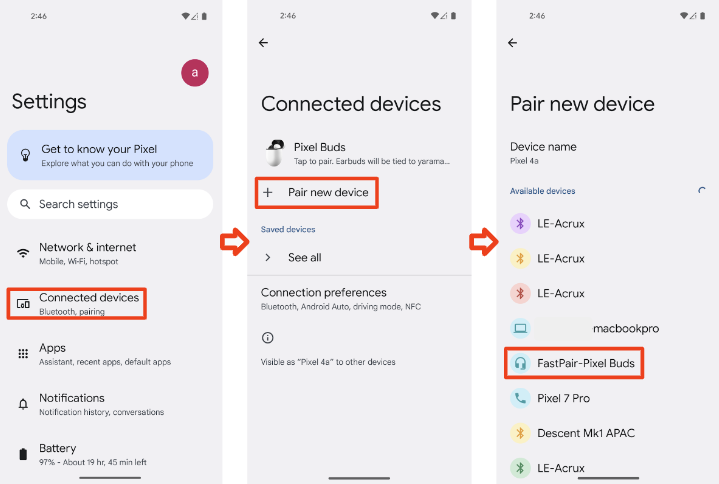
- Patientez une minute. Vous recevrez une notification pour l'association rétroactive.
- Appuyez sur la notification pour enregistrer le casque dans votre compte.
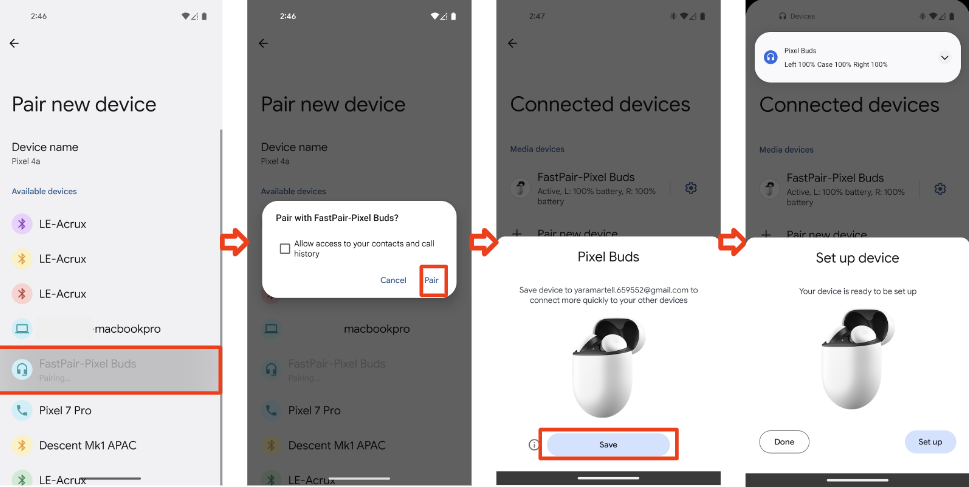
- Accédez à Paramètres > Google > Appareils et partage (ou Connexions de l'appareil) > Appareils > Appareils enregistrés.
Valider :
La notification d'association rétroactive devrait s'afficher.
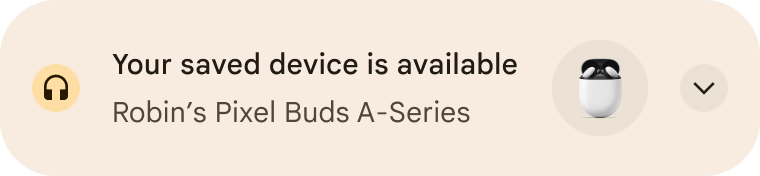
L'appareil s'affiche dans la liste des appareils enregistrés. L'appareil est désormais entièrement compatible avec l'Association express.
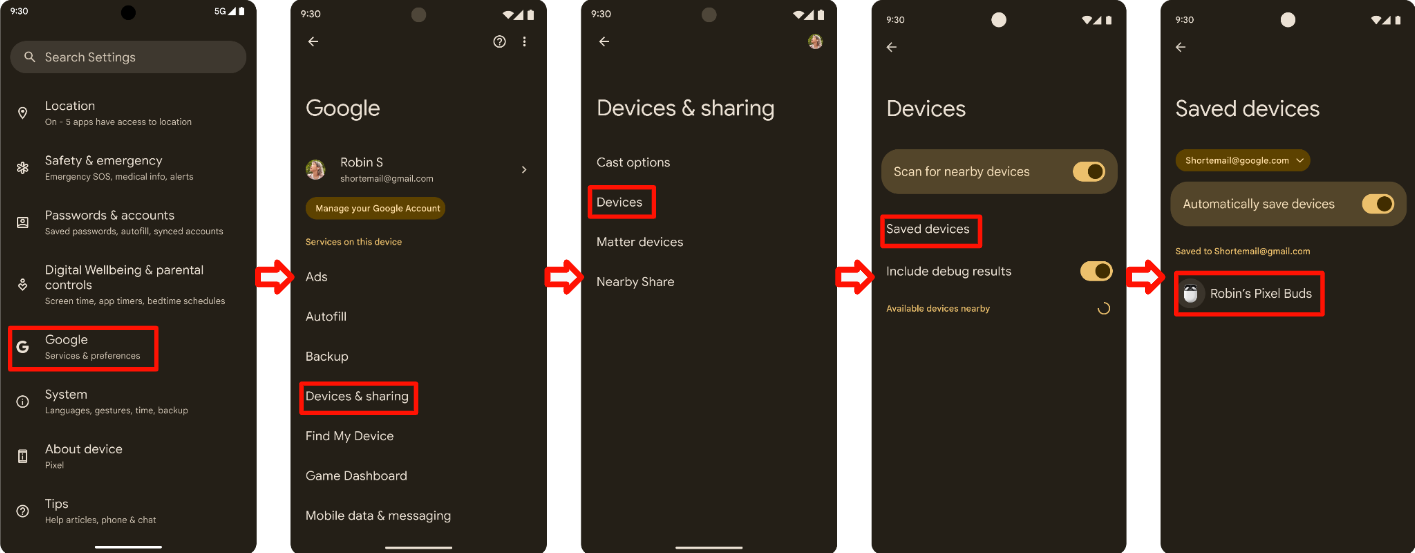
4.5 Contrôle actif du bruit
Le contrôle actif des notifications (ANC) est une fonctionnalité facultative. Les appareils qui implémentent l'ANC doivent la valider dans l'application Validator et remplir les résultats dans leur rapport d'autotest, mais n'ont pas besoin de faire certifier la fonctionnalité dans un laboratoire tiers.
4.5.1 Vérification du contrôle actif du bruit
Procédure :
- Dans l'application Validator, sélectionnez le mode pris en charge par le DUT.
- Associez le DUT au Seeker.
- Connectez-vous au DUT depuis Seeker.
Valider :
- Le Seeker envoie l'état ANC (0x11) au DUT après l'association.
- Le DUT a répondu avec l'état de notification ANC (0x13) dans les trois secondes.
- Le Seeker envoie l'état ANC (0x12) pour chaque mode ANC compatible.
- Le DUT répond avec l'état de notification ANC (0x13) dans les 5 secondes pour chaque message envoyé à l'étape 3.
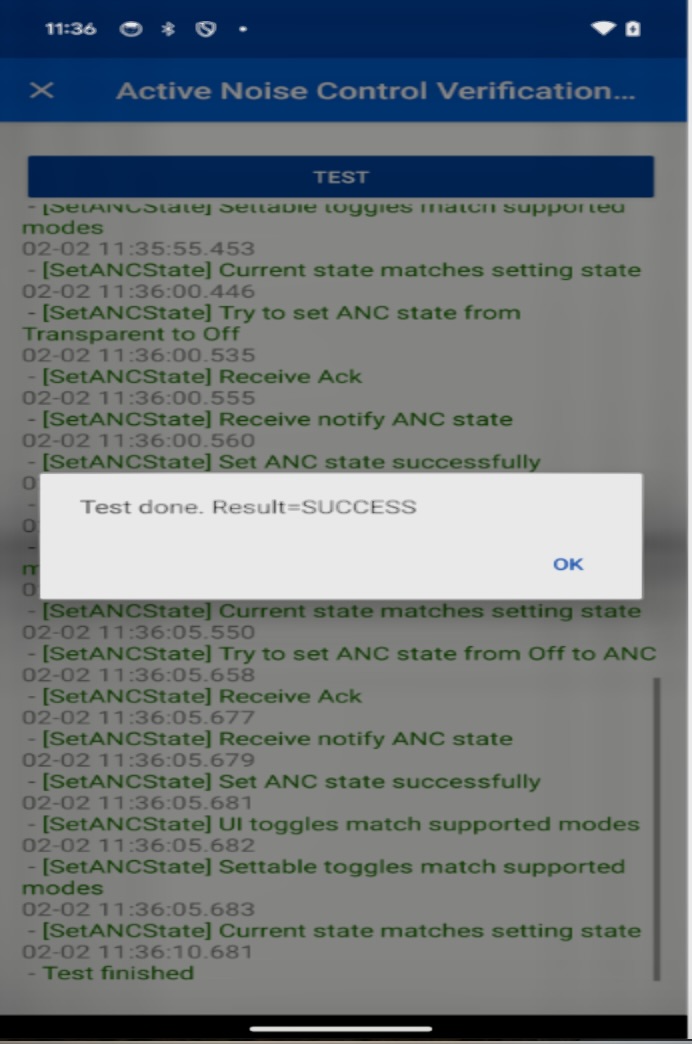
4.5.2 Désactivation du contrôle des notifications actives
Procédure :
- Dans l'application Validator, sélectionnez le mode pris en charge par le DUT.
- Associez le DUT au Seeker.
- Connectez-vous au DUT depuis Seeker.
Valider :
- Le Seeker envoie l'état ANC (0x11) au DUT après l'association.
- Le DUT a répondu avec l'état de notification ANC (0x13) dans les trois secondes.
- Vérifiez que Octet 5 correspond aux modes ANC compatibles pour ce Seeker.
- Vérifiez que l'octet 6 est défini sur 0b00000000.
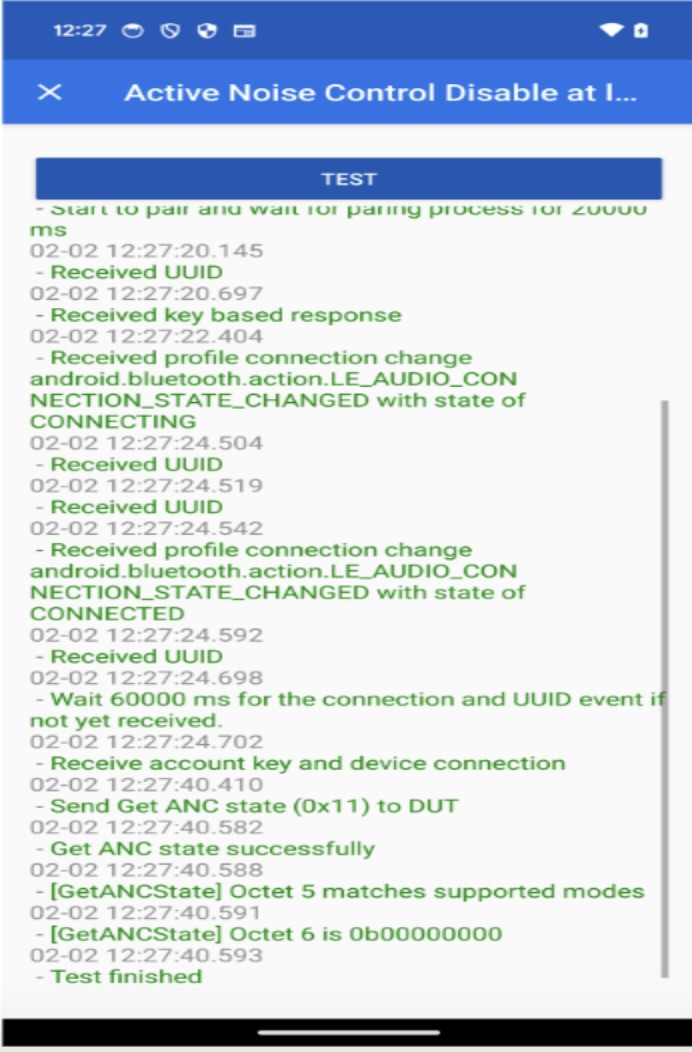
4.6 Lancement de l'application
Cette section décrit en détail les procédures de test de la fonctionnalité facultative de lancement d'application. Pour activer cette fonctionnalité, l'appareil doit réussir les cas de test suivants, qui couvrent :
- Redirection vers la page de téléchargement de l'application associée sur le Play Store lorsque l'application associée n'est pas installée.
- Lancement direct de l'application associée lorsqu'elle est déjà installée.
Chaque scénario doit être validé par trois répétitions pour garantir des performances cohérentes.
4.6.1 Téléchargement de l'application associée
Condition préalable : L'application associée ne doit pas être installée sur le téléphone de référence.
Étapes du test :
- Mettez l'appareil en mode association.
- Observez l'écran du téléphone pour voir si la notification Association express s'affiche.
- Appuyez sur le bouton "Configurer" dans la notification Fast Pair.
- Vérifiez que l'application Play Store est lancée et que la page de téléchargement de l'application associée s'affiche.
- Répétez les étapes 1 à 4 trois fois pour vérifier que le comportement est cohérent.
Résultat attendu : lorsque l'utilisateur appuie sur "Configurer" dans la notification Fast Pair à mi-écran, il doit être redirigé vers le Play Store pour télécharger l'application associée.
4.6.2 Lancement de l'application associée
Condition préalable : L'application associée doit déjà être installée sur le téléphone de référence.
Étapes du test :
- Mettez l'appareil en mode association.
- Observez l'écran du téléphone pour voir si la notification Association express s'affiche.
- Appuyez sur le bouton "Configurer" dans la notification Fast Pair.
- Vérifiez que l'application associée se lance correctement.
- Répétez les étapes 1 à 4 trois fois pour vérifier que le comportement est cohérent.
Résultat attendu : lorsque l'utilisateur appuie sur "Configurer" dans la notification Fast Pair, l'application associée doit se lancer correctement.
